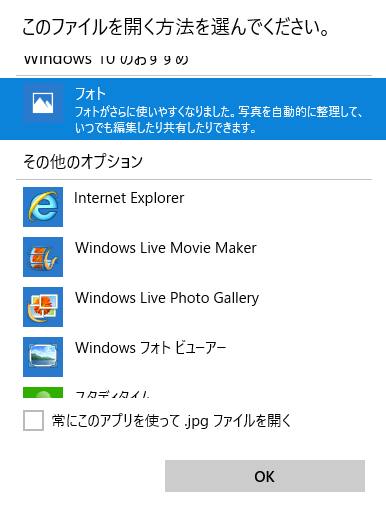近年では電子機器同士をつなげあう同期(どうき)という接続通信の作業が
一般ユーザーの間でも広く普及して行われるようになりました。
同期(Synchronization-シンクロナイゼーション)とは、コンピューター同士や携帯端末の回路からの
データ伝送を行うために両方の機器の動作実行のタイミングを合わせて接続し合うことです。
コンピューター同士のアクセス
この制御方式を使うことで、タイミングが合わさり、相互のアクセスをして、正常に両方のデータ同士を共有したり
保存ファイルのコピーや交換ができます。
パソコンと他の小型コンピューター機器でアプリケーションソフトウェアの同期通信による接続で
データを共有し合いますので端末とパソコン本体を使われている方にも馴染みがあることでしょう。
お持ちのパソコンにUSBコネクタからデータ信号を受信させて画像ファイルや送信・受信した電子メール、
インターネットの履歴やブックマーク、アドレスブック、予定表、といったさまざまなデータを転送する使い方がも一般的になっています。
しかし同期を取るには専用のソフトウェアのプログラムが必要になり、USBフラッシュメモリのように
コネクタにつなげたらすぐ開ける、というわけではなく、交互のための多少の時間が必要になることもあります。
トラブルシューティングの各機能で回復

また、どちらか片方の機器の準備ができていなかったり、
システムが故障しているなどの問題があると同期ができなくなってしまいます。
まず、初めて同期を行う場合は指定のプログラムツールがパソコンに
しっかりと入っているか、確認してみましょう。
両方のハードウェアにインストールもセットアップもちゃんとできていて
手順も問題なくても、複雑な通信作業なため時々同期に失敗する場合もありえます。
何回か間を空けて、再起動やリセット、アップデートも行いながら再度試してみましょう。
トラブルシューティングのヘルプ機能や取り扱いの解説書に記載されている
ガイドラインも確認してすべて正常に動いているかのチェックも行ってみましょう。
USBポートの入替えや、別のPCでのやり直しでうまくいく場合もあります。
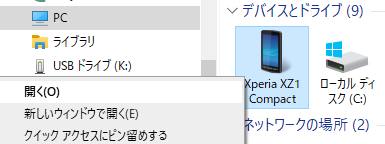
新しいパソコンに移行した後や障害の復旧後、またOSのリカバリー後では
同期ができないこともありますので、もう一度ソフトウェアをインストールし直してください。
また、SIMカードやUSIMカードから電話番号のアドレス帳のデータを失った場合に復旧をする方法については、こちらの解説ページにて。
なお、例えば外部のポータブルデバイスの接続がなかなかうまくいかずに、すぐにデータを使いたいという時は、
コンピューター関連のショップやパソコン修理・サポートのサービス業者の店舗に出して、別の外部のデータ記憶装置と一緒に
持っていって、中身を読み込んで他の補助記憶媒体に移してもらえるかどうか聞いてみましょう。
しかし、同期する方の片方、もしくは両方の機器が故障していたら
当然ながら、お互いの伝送による通信ができなくなります。
ほか、セカスマ 様での、iPhoneの同期ができないときの対処方法とは? の解説も参考までに。
この場合はやはり壊れている方の機器の内部の部品、ないしシステムを修理してもらうことで解決できます。
しかしOSを再インストールしたり、記憶領域の部分を交換する作業が必要になる場合は、
内部のデータを救出する際には、初期化や換装より先に復元作業を行う必要があります。
そのため、上記のようにコンピューターの内部のデータ記憶装置の書き換えや換装を行わざるを得ない時や、
修理が不可能なほど損傷している場合は、先にその端末をデータ復旧サービスセンターの方に持っていって、
中身の保存データを救出できるかどうか、お問い合わせをされてみてください。